Le classifiche possono essere un modo divertente per stimolare la concorrenza tra i giocatori, sia per i tuoi fan più accaniti (che si batteranno per il primo posto nei leaderboard) sia per i giocatori più occasionali (che saranno interessati confrontando i propri progressi con quelli degli amici).
Per scoprire come implementare le classifiche per la tua piattaforma, consulta Implementazioni per i clienti.
Informazioni sulle classifiche
Quando crei una classifica, i servizi per i giochi di Google Play si occupano di gestire la maggior parte gli aspetti di questa classifica per te. Il processo tipico funziona nel seguente modo:
- Alla fine di una partita (o nel momento stabilito da te), il gioco invia il punteggio del giocatore a una o più classifiche da te create per il gioco.
- I servizi per i giochi di Google Play controllano se questo punteggio è migliore dell'attuale giocatore Classifica per il punteggio giornaliero, settimanale o complessivo. Se lo è, I servizi per i giochi di Google Play aggiornano le classifiche corrispondenti con il nuovo punteggio.
- I servizi per i giochi di Google Play inviano un report sui punteggi al client di gioco. Questo report indica al cliente se si tratta di un nuovo miglior punteggio giornaliero, settimanale o storico. In caso contrario, i servizi per i giochi di Google Play comunicheranno al client la frequenza giornaliera corrente, settimanale o più alto in assoluto è per questo giocatore.
- Per recuperare i risultati di un giocatore per una classifica, puoi richiedere un orario frame (giornaliero, settimanale o complessivo) e specifica se l'utente desidera o meno per visualizzare una classifica pubblica o social. Il servizio Giochi esegue tutte le per applicare un filtro necessario, quindi invia i risultati al client.
- Nei casi in cui ci siano molti punteggi da segnalare, il servizio Giochi invia solo i dati relativi ai punteggi migliori della classifica. Puoi anche recuperare i dati non elaborati i dati dei punteggi per i punteggi migliori o i punteggi adiacenti a quelli del giocatore.
Classifiche multiple
I giochi possono avere più classifiche, fino a un massimo di 70. Per Ad esempio, un gioco multilivello potrebbe fornire una classifica diversa ogni livello, mentre un gioco di corse potrebbe avere una classifica distinta per ogni traccia.
Intervalli di tempo della classifica
L'SDK Play Giochi crea automaticamente versioni giornaliere, settimanali e precedenti di ogni classifica che crei. Non è necessario creare file classifiche per ogni intervallo di tempo.
Le classifiche giornaliere vengono reimpostate sul fuso orario UTC-7, ovvero "mezzanotte del fuso orario del Pacifico USA". per tutto l'anno.
Le classifiche settimanali vengono reimpostate a mezzanotte tra sabato e domenica, nello stesso fuso orario come classifiche giornaliere (UTC-7).
Classifiche pubbliche e social
L'SDK Play Giochi può mostrare due versioni diverse di ogni classifica al giocatore:
La classifica social è una classifica composta da persone nella o, più precisamente, i membri delle cerchie a cui l'utente ha scelto di condividere con la tua applicazione) che hanno deciso di condividere la propria attività di gameplay all'utente.
La classifica pubblica è una classifica composta da giocatori che hanno scelto di condividere pubblicamente la propria attività di gameplay. Se il player non ha scelto di condividono pubblicamente la propria attività di gameplay, non appariranno in questa classifica.
Visualizzazione delle classifiche
Nelle librerie client per dispositivi mobili, queste si occupano di tutta la formattazione e visualizzazione delle classifiche. Puoi specificare se un giocatore può visualizzare classifica specifica o visualizzare un elenco di tutte le tue classifiche scegli.
Puoi anche implementare le tue versioni delle classifiche accedendo ai dati direttamente dalle librerie client.
Attributi
Per creare e gestire le classifiche, dovrai avere familiarità con queste leaderboard:
Nozioni di base
I seguenti elementi di base sono associati a ogni classifica:
- ID è una stringa univoca che Google Play Console utilizzerà e generare contenuti per te. Utilizzerai questo ID univoco per fare riferimento alla classifica in i tuoi clienti dei giochi.
- Nome è un nome breve della classifica (ad esempio, "Migliori punteggi" o "Livello 3"). Può contenere fino a 100 caratteri.
- Icona è un'icona quadrata che verrà associata al tuo classifica. Per conoscere le best practice per la creazione delle icone delle classifiche, consulta consulta la sezione Linee guida per le icone di seguito.
- Ordine elenco è l'ordine in cui verrà visualizzata la classifica. Quando un giocatore visualizza le classifiche associate al tuo gioco.
- I limiti sono valori facoltativi che definiscono il limite minimo e massimo di
punteggi consentiti nella classifica. Questo può aiutarti a scartare il punteggio
contenuti inviati che sono chiaramente fraudolenti. Puoi anche utilizzare
Players.hideper nascondere i giocatori che ritieni abbiano inviato punteggi fraudolenti da tutte le classifiche in la tua app.
Ordine
Le classifiche possono avere uno di questi due tipi di ordinamento:
- Le classifiche più grandi sono meglio sono l'impostazione predefinita. Questo è in genere ciò che si vede nella maggior parte dei giochi in cui i giocatori guadagnano punti.
- A volte le classifiche Più piccole sono migliori vengono utilizzate nei casi in cui un un punteggio inferiore sarebbe meglio. Gli esempi più comuni di questo tipo di si trovano nei giochi di corse, in cui il punteggio rappresenta per finire la gara.
Formattazione punteggio
Anche se tutti i punteggi vengono inviati alle classifiche e archiviati internamente, numeri interi, il servizio Giochi può presentarli all'utente in una serie di formati:
Le classifiche numeriche presentano i punteggi sotto forma di numeri. Questi possono essere visualizzati come numeri interi o come numeri reali con un numero fisso di cifre decimali. Invii il punteggio come numeri interi e la virgola decimale viene inserita nel in ogni località. Un punteggio pari a
314159, ad esempio, viene visualizzato come3.14159,3141.59o314159, a seconda della posizione decimale specificata.Le classifiche tempo presentano punteggi in ore / minuti / secondi / centesimi. di un secondo formato. Devi inviare i punteggi in millisecondi, quindi
66032lo userebbe interpretato come1:06.03.Le classifiche delle valuta mostrano i punteggi in un formato di valuta. Invii corrisponde a 1/1.000.000 dell'unità di valuta principale. Ad esempio, un punteggio di 19.950.000 verrebbe interpretato come
$19.95, supponendo che tu abbia specificato valuta in USD.
Le classifiche numeriche supportano anche le unità personalizzate. Ad esempio, se il tuo gioco misura i punteggi alti in metri, puoi specificare "metri" come unità predefinita per la tua classifica.
Traduzioni e formattazione dei punteggi
Quando le librerie client mobile richiedono dati della classifica al servizio Giochi, indicano una lingua e le impostazioni internazionali in cui visualizzare questi punteggi. Il REST API, che permette di specificare lingua. Il servizio Giochi restituisce i punteggi delle classifiche formattati appropriati per la lingua e le impostazioni internazionali. Questi punteggi formattati verranno visualizzati se hai aggiunto o meno traduzioni della tua classifica.
Per le classifiche numeriche, il formato numerico viene visualizzato in modo diverso in base
lingua. ad esempio 12,345.78 negli Stati Uniti e 12 345,78 in Francia. Se
stai utilizzando unità personalizzate e hai aggiunto
traduzioni
al tuo gioco, devi fornire unità tradotte per ogni lingua che hai
aggiunto. Il servizio quindi mostra queste unità tradotte ove appropriato.
A seconda della lingua scelta, potrebbe essere necessario fornire dei nomi delle tue unità. In inglese serve una versione per uno elemento e un altro per tutto il resto (ad esempio, "meter" e "meters"). Nella In polacco, invece, dovrai fornire una versione per una unità, poche unità, molte unità e tutto il resto. Per scoprire di più sulle regole al plurale, consulta Quantità Stringhe(plurale).
Per le classifiche Ora, il formato dell'ora viene visualizzato in base alla
la lingua e le impostazioni internazionali del player. Si noterà principalmente se utilizzi
frazioni di secondo o hanno un valore in ore con più di 3 cifre (ad
ad esempio 4,815:16:23.42 negli Stati Uniti e 4.815:16:23,42 in Germania).
Per le classifiche Currency, il formato della valuta verrà visualizzato in base
alla lingua e alle impostazioni internazionali del player. Tuttavia, non puoi modificare l'unità di
valuta. Ad esempio, se specifichi la tua valuta in USD, il gioco
mostra $19.95 negli Stati Uniti e 19,95 $ in Francia. Ma non è possibile specificare questo valore
il gioco mostra dollari negli Stati Uniti e euro in Francia.
Linee guida per le icone
Le icone devono essere create come file PNG o JPEG di dimensioni 512 x 512. Le tue icone saranno fatto lo scale down nella maggior parte dei client di giochi, quindi è bene evitare di creare icone anche con con molti dettagli. Puoi inviare icone con un canale alfa e per garantire la trasparenza. L'icona della classifica verrà mostrata su un uno sfondo grigio più scuro sui dispositivi Android, quindi scegli un'icona che funzioni correttamente in questa situazione.
La stessa icona viene utilizzata in tutte le lingue, pertanto sconsigliamo di includere eventuali di testo o contenuti localizzati in un'icona.
Crea una classifica
Questa sezione spiega come creare classifiche per i giochi nuovi o esistenti.
Creare una classifica per un nuovo gioco
Per creare una classifica per un gioco nuovo e non pubblicato, vai alla sezione nella voce di Google Play Console relativa al tuo gioco e vai a Crescita > Play Giochi Servizi > Configurazione e gestione > Classifiche, quindi fai clic sull'icona Pulsante Crea classifica.
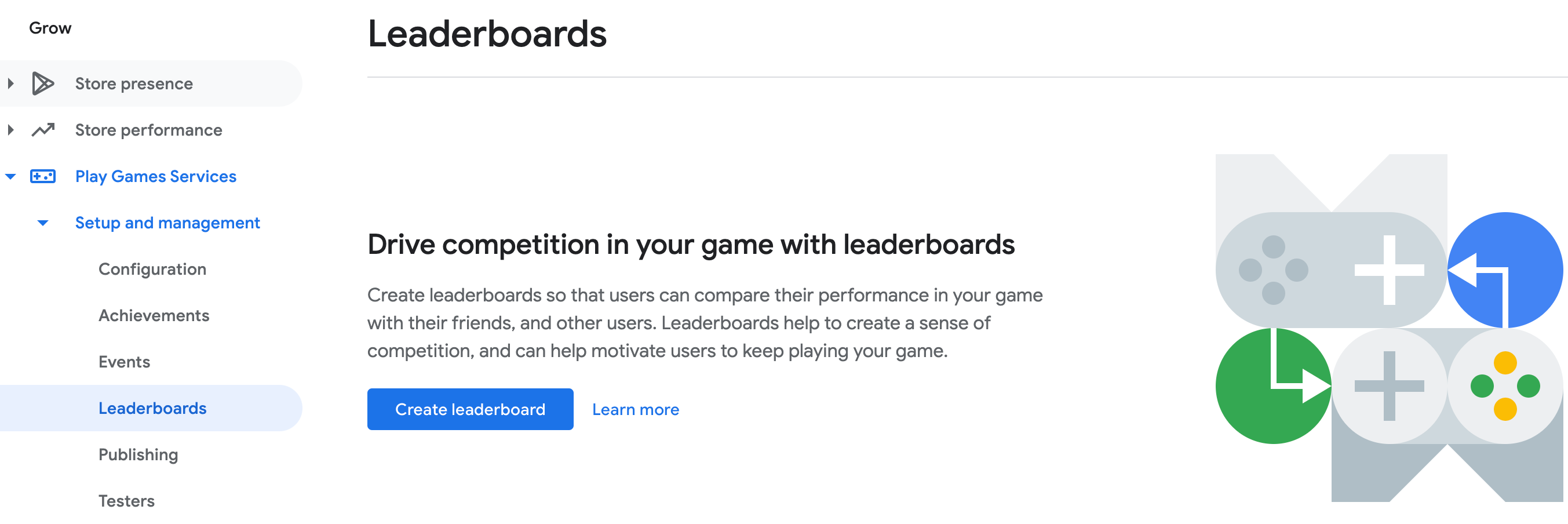
Quindi, compila semplicemente le informazioni richieste per questa classifica.
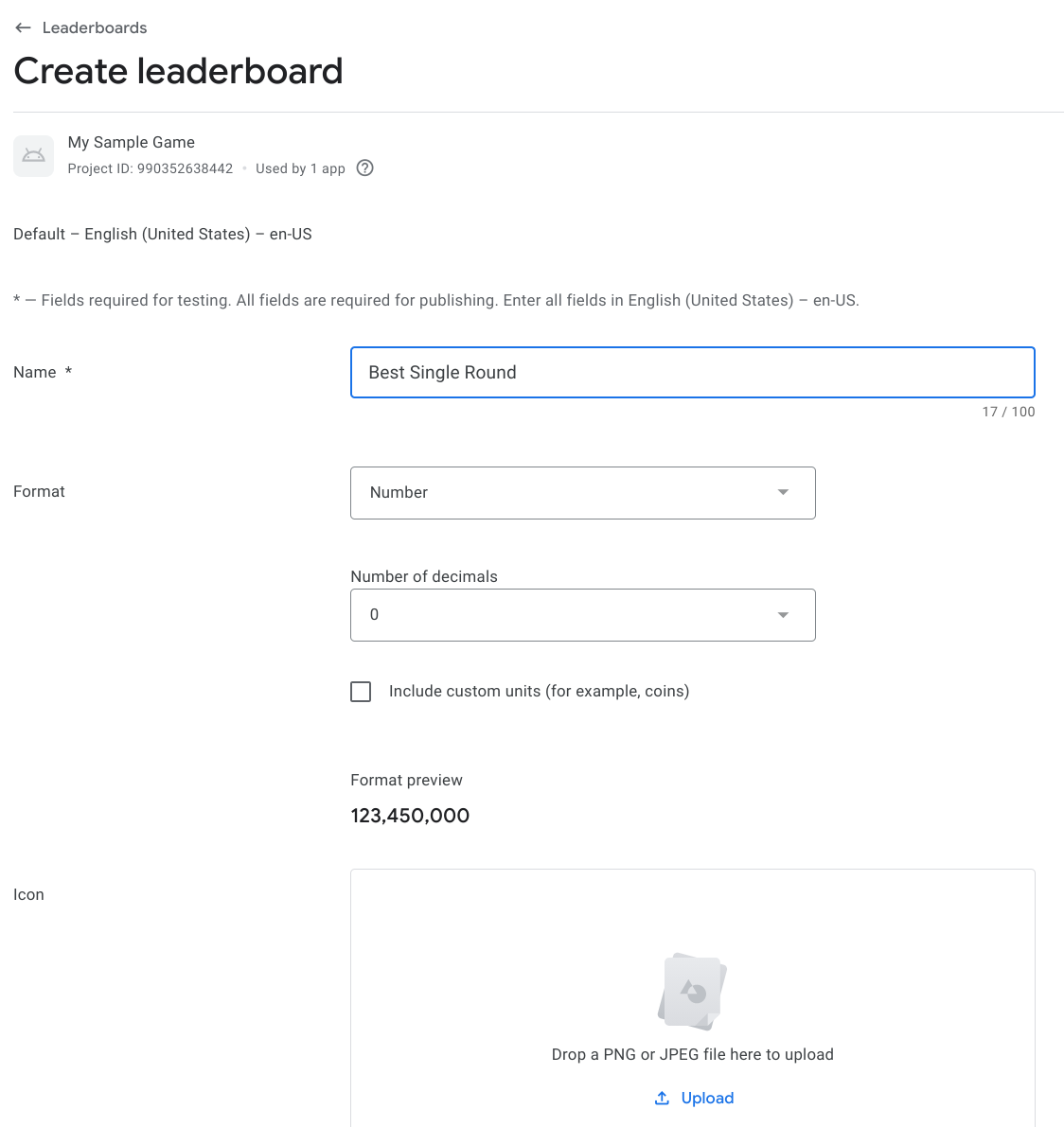
Fai clic su Salva come bozza e la tua classifica sarà disponibile in "Bozza". stato. Una volta pubblicato il gioco, tutte le relative classifiche vengono pubblicate con essa.
Creare una classifica per un gioco pubblicato
Per creare una classifica aggiuntiva per un gioco già pubblicato: segui gli stessi passaggi indicati sopra. Per ulteriori informazioni su come testare un modello versione di un gioco, consulta la sezione Pubblicazione delle modifiche ai giochi.
Se hai testato la classifica e sei soddisfatto, puoi ripubblicarla il tuo gioco con le nuove classifiche e verranno distribuite al mondo intero.
Modificare una classifica
Per modificare una classifica che hai già creato, fai clic sulla classifica nella Scheda Classifiche di Google Play Console. A questo punto, vedrai nella stessa forma che hai utilizzato durante la creazione della classifica. Sarete in grado di modifica i campi come preferisci.
Quando hai terminato di modificare la classifica, fai clic sul pulsante Salva come bozza. La la classifica appena modificata sarà in "Bozza" che ti consente di verificare la escogita.
Se funziona correttamente, seleziona Pubblica le modifiche dalla casella della nella parte superiore del modulo leaderboard e potrai ripubblicare il gioco, insieme con tutte le tue classifiche aggiornate.
Annullare una modifica
Se decidi che la classifica che hai modificato non ti piace e vuoi tornare indietro all'iterazione precedente, seleziona semplicemente Ripristina dalla casella nella parte superiore il modulo Leaderboard. Viene ripristinata la classifica già pubblicata completamente gestita.
Eliminare una classifica
Puoi eliminare le classifiche nello stato "Bozza" o che sono state pubblicato. Per eliminare una classifica in Google Play Console, vai al modulo relativo La classifica e fai clic su Elimina classifica nella parte superiore del modulo.
In alternativa, puoi chiamare
Players.hide per nascondere
leaderboard nell'app.
Reimpostare una classifica
Puoi reimpostare i dati sull'avanzamento dei giocatori solo per le bozze delle classifiche.
- Per reimpostare le classifiche in Google Play Console, fai clic su Reimposta progressi nella parte superiore del modulo per l'evento.
- Per reimpostare i dati della classifica in modo programmatico, richiama il metodo
Metodi dell'API di gestione
Scores.
Aggiungere traduzioni per le classifiche
Puoi specificare le tue traduzioni per le classifiche associate il tuo gioco. Prima di farlo, accertati innanzitutto di completare i passaggi descritti nella Aggiunta di traduzioni per . Devi anche aver creato una o più classifiche per il tuo gioco.
Per aggiungere le tue traduzioni per le classifiche, apri la scheda Classifiche per il tuo gioco in Google Play Console, quindi seleziona una classifica esistente. Il giorno dei dettagli della leaderboard, fai clic sulla scheda relativa a una lingua che hai selezionato aggiunto nella scheda Dettagli del gioco. Nella pagina dei dettagli della classifica modifica il modulo con le tue traduzioni per la classifica. Clic Salva per memorizzare i dettagli tradotti della classifica.
Nascondi punteggi della classifica
I servizi per i giochi di Google Play offrono una funzione di protezione dalla manomissione delle classifiche che verifica la presenza di punteggi potenzialmente manomessi e li nasconde automaticamente. Questa funzionalità è disponibile solo per i giochi Android.
La protezione da manomissione è attiva per impostazione predefinita per le nuove classifiche che che crei per il gioco Android, ma è disattivata per le classifiche esistenti. Per attivare la Protezione da manomissione per le tue classifiche esistenti che sono già pubblicato, procedi nel seguente modo:
- In Google Play Console, apri la scheda Servizi di giochi, quindi seleziona gioco dall'elenco.
- Apri la scheda Classifiche, quindi seleziona l'istanza della classifica per la quale vuoi attivare la protezione dalle manomissioni.
- Imposta l'opzione Attiva la protezione dalla manomissione delle classifiche su ON.
- Fai clic su Salva e continua.
- Pubblica il gioco.
Una volta attivata la Protezione da manomissione per una classifica in Google Play Console, questa L'applicazione di questa funzionalità può richiedere fino a 24 ore. Punteggi inviati prima dell'attivazione della protezione da manomissione non sono nascoste retroattivamente.
In alcune situazioni potresti voler disattivare la Protezione da manomissione (ad esempio, se il tuo gioco viene eseguito anche sul Web oltre che su Android e condivide classifiche su queste piattaforme).
Implementazioni da parte dei clienti
Per scoprire come implementare le classifiche per la tua piattaforma, consulta quanto segue. di risorse:

